CAD三维造型中剖切命令怎么用?
溜溜自学 室内设计 2022-06-06 浏览:788
大家好,我是小溜,CAD也能够进行三维图形的绘制,有时候我们会把三维实体画好之后,再使用剖切命令,以便更好的展示效果,可是CAD三维造型中剖切命令怎么用呢?那么不知道的朋友,快接着往下看教程吧!
想要更深入的了解“CAD”可以点击免费试听溜溜自学网课程>>
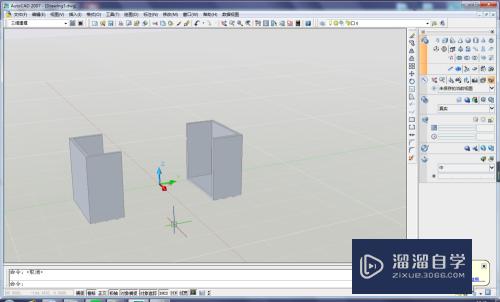
工具/软件
硬件型号:小米 RedmiBookPro 14
系统版本:Windows7
所需软件:CAD200
方法/步骤
第1步
打开CAD。
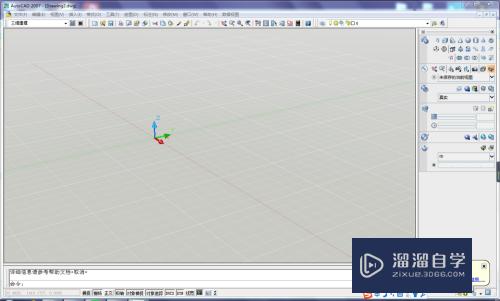
第2步
画一个抽壳实体,比较形象点。

第3步
点击剖切图标,激活剖切命令

第4步
选择剖切对象,注意鼠标的形状。

第5步
选中实体,屏幕如下图所示。

第6步
选择剖切屏幕。见下图,第一幅图指定切面的起点,第二幅图指定平面上第二个点,然后回车。


第7步
见下图,成功剖切。

第8步
移开之后更明显。
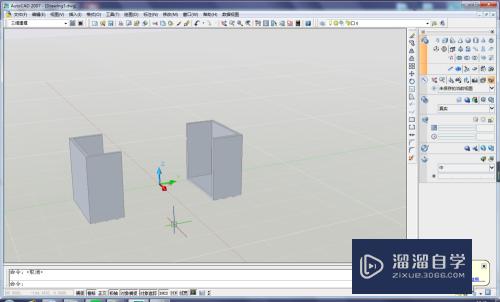
注意/提示
以上就是“CAD三维造型中剖切命令怎么用?”的详细内容了,不知道小伙伴们学会了吗?本站还为大家提供了超多和软件相关内容的信息,感兴趣的小伙伴们可以关注溜溜自学网并前往学习哦!
相关文章
距结束 04 天 20 : 12 : 04
距结束 00 天 08 : 12 : 04
首页










